Kā iespējot SSD apdari operētājsistēmā Windows un pārbaudiet, vai ir iespējots apdares atbalsts
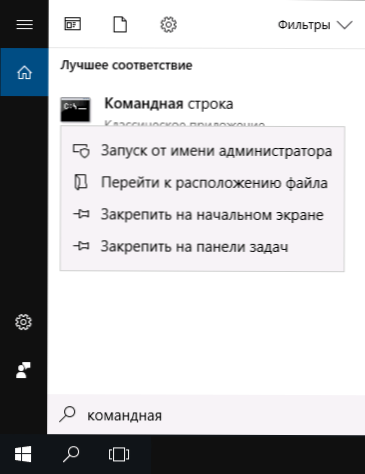
- 1423
- 74
- Lloyd O'Keefe
Trim komanda ir svarīga, lai saglabātu SSD diskdziņu veiktspēju visā to darbībā. Komandas būtība ir atkarīga no neizmantoto atmiņas šūnu tīrīšanas datiem, lai turpmākie ieraksti tiktu veikti ar tādu pašu ātrumu, sākotnēji noņemot esošos datus (ar vienkāršu datu noņemšanu lietotājs, šūnas vienkārši tiek marķētas kā neizmantotas, bet paliek piepildīts ar datiem).
SSD apdares atbalsts pēc noklusējuma tiek ieslēgts operētājsistēmā Windows 11 un Windows 10, 8.1. un 7. (tāpat kā daudzas citas funkcijas, lai optimizētu cietā stāvokļa diskdziņu darbību, skatīt. SSD iestatījums operētājsistēmai Windows 10) tomēr dažos gadījumos tas var nebūt gadījumā. Šajā instrukcijā detalizēti par to, kā pārbaudīt, vai funkcija ir iespējota, kā arī par to, kā iespējot apdari Windows, ja komandu atbalsts ir atspējots, un papildu attiecībā uz veco OS un ārējo SSDS.
Piezīme: Daži materiāli ziņo, ka SSD apdare jāstrādā AHCI režīmā, nevis IDE. Faktiski IDE emulācijas režīms, kas iekļauts BIOS/UEFI (proti, IDE emulācija tiek izmantota mūsdienu mātesplatēs) nav šķērslis, lai sagrieztu, bet dažos gadījumos ir iespējami ierobežojumi (iespējams, nedarbojas ar atsevišķiem IDE kontroliera vadītājiem ) Turklāt AHCI režīmā jūsu disks darbosies ātrāk, tāpēc tikai gadījumā pārliecinieties, vai disks darbojas AHCI režīmā un, vēlams, pārslēdziet to uz šo režīmu, ja ne tā, skatiet, skatiet, skatiet, ja ne tā, skatiet, ja ne tā, skatiet, ja ne tā, skatiet, ja ne tā, skatiet, ja ne tā, skatiet, ja ne tā, skatiet to. Kā iespējot AHCI režīmu operētājsistēmā Windows 10.
Kā pārbaudīt, vai komanda Trim ir iespējota
Lai pārbaudītu SSD diska apdares stāvokli, varat izmantot komandrindu, kas palaista administratora vārdā (varat izmantot PowerShell).
- Administratora vārdā palaižot komandrindu (tam Windows 11 un Windows 10, uzdevumjoslas meklēšanā varat sākt ievadīt “komandrindas”, pēc tam noklikšķiniet uz pogas Rezultātā un atlasiet vēlamo kontekstuālo izvēlni lieta). Varat arī noklikšķināt uz palaišanas pogas un administratora vārdā sākt Windows vai Windows PowerShell termināli.
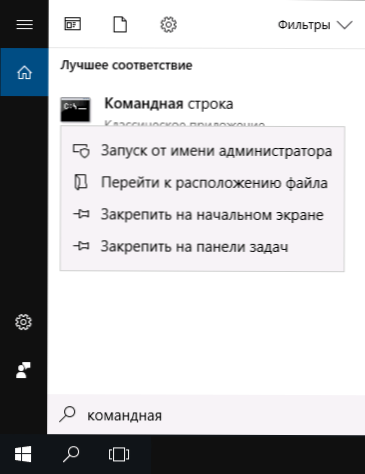
- Ievadiet komandu fsutil uzvedības vaicājums invalīduEtenotify Un noklikšķiniet uz Enter.
- Windows 11 rezultātā jūs redzēsit tāpat kā nākamajā ekrānuzņēmumā, ja apdare ir ieslēgta:
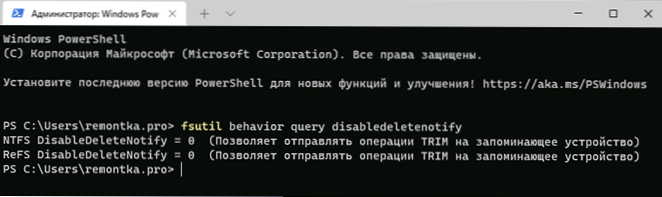
- Windows 10 un iepriekšējās versijās rezultāts var izskatīties atšķirīgs, kā redzams zemāk redzamajā attēlā vai, kā opcija: NTFS invalīdaEletEnotify = 0 (atspējots), tomēr tas tikai norāda, ka apdare ir ieslēgta.
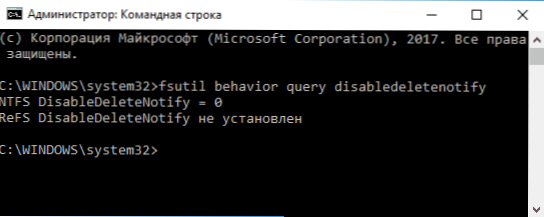
Rezultātā tiek parādīts ziņojums par to, vai ir iekļauts dažādu failu sistēmu apdares atbalsts (NTFS un REFS). Tajā pašā laikā vērtība 0 (nulle) liek domāt, ka ir iespējota un izmantota apdares komanda, 1 vērtība ir atspējota. Ja iekavās redzat “invalīdu” veidu, tas nepieder apdares komandai, bet gan invalīduElEtify (atvienojot noņemšanas paziņojumu): kad invalīduElEnotify tiek ieslēgta apdare un otrādi.
Valsts nav izveidots, ziņo, ka šobrīd SSD nav iestatīts SSD apdares atbalsts.
Kā iespējot apdari Windows 11, Windows 10, 8.1. un 7
Kā norādīts instrukciju sākumā, pēc noklusējuma SSD automātiski jāieslēdz SSD automātiski. Ja esat invalīds, tad pirms apdares ieslēgšanas manuāli es iesaku veikt šādas darbības (iespējams, jūsu sistēma nezina, ko SSD savieno):
- Diriģentā atveriet cietā -valsts diska īpašības (ar peles labo pogu noklikšķiniet - rekvizīti) un cilnē "Pakalpojums", noklikšķiniet uz pogas "Optimize".
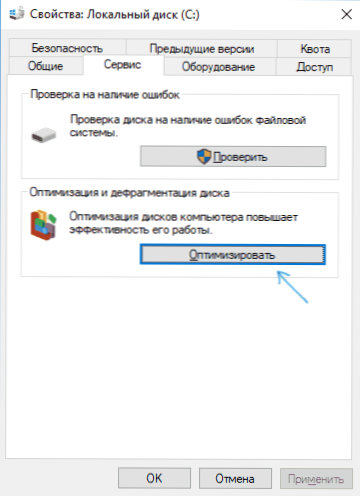
- Nākamajā logā pievērsiet uzmanību kolonnai "Carrier" tips ". Ja "cietā stāvokļa diskdzinis" tur nav norādīts (tā vietā - "cietais disks"), acīmredzot Windows vēl nezina, ka jums ir SSD un šī iemesla dēļ Trim atbalsts ir atvienots.
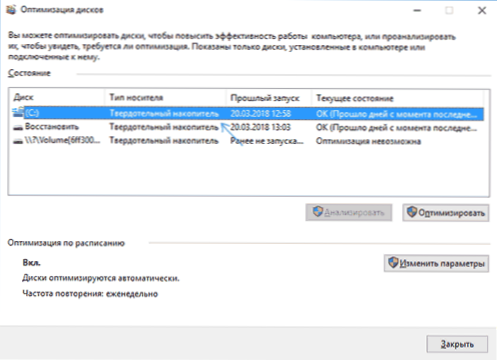
- Lai sistēma pareizi noteiktu diska veidu un iekļautu atbilstošās optimizācijas funkcijas, sāciet komandrindu administratora vārdā un ievadiet komandu Winsat diska formāls
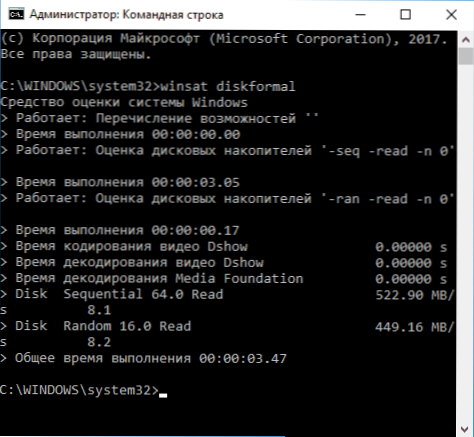
- Drive ātruma izpildes beigās jūs atkal varat izpētīt disku diskus un pārbaudīt apdares atbalstu - ar lielu varbūtību tas tiks iespējots.
Ja diska tips tiek noteikts pareizi, tad varat manuāli iestatīt apdares opcijas, izmantojot komandrindu, kas darbojas administratora vārdā, ar šādām komandām
- Fsutil uzvedības komplekts invalīduetotify ntfs 0 - SSD apdare ar NTFS failu sistēmu.
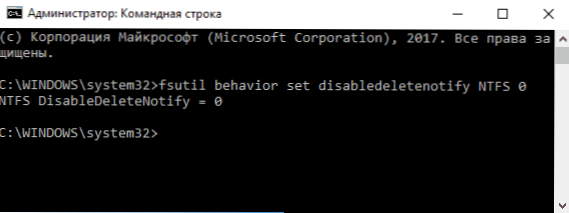
- Fsutil uzvedības komplekts invalīduetenotify refs 0 - Apdare refs.
Līdzīga komanda, iestatot vērtību 1, nevis 0, jūs varat izslēgt apdares atbalstu.
Papildus informācija
Noslēgumā jāsaka, ka kāda papildu informācija, kas var būt noderīga.
- Pārbaudiet, vai apdares funkcija ir iekļauta, izmantojot programmas SSD.
- Līdz šim ir parādīts ārējs ciets stāvokļa braucieni un jautājums par apdares iekļaušanu, tas arī attiecas uz tiem. Vairumā gadījumu ārējiem SSD, kas savienots caur USB, nevar ieslēgt apdari, t.Līdz. Šī ir SATA komanda, kas netiek pārsūtīta caur USB (bet tīklā ir informācija par atsevišķiem USB kontrolieriem ārējiem diskiem ar apdares atbalstu). SSD ir iespējams apdarīt atbalstu, kas savienots, izmantojot Thunderbolt (atkarībā no noteikta diskdziņa).
- Windows XP un Windows Vista nav iebūvēts apdares atbalsts, bet to var ieslēgt, izmantojot Intel SSD rīklodziņu (vecās versijas, speciāli šīm OS), vecās Samsung burvju versijas (jums ir manuāli jāiespējot produktivitātes optimizāciju) ar XP /Vista atbalsts, ir arī apdares ieslēgšanas metode, izmantojot programmu 0 un 0 Defrag (skatiet internetā jūsu OS versijas kontekstā).

